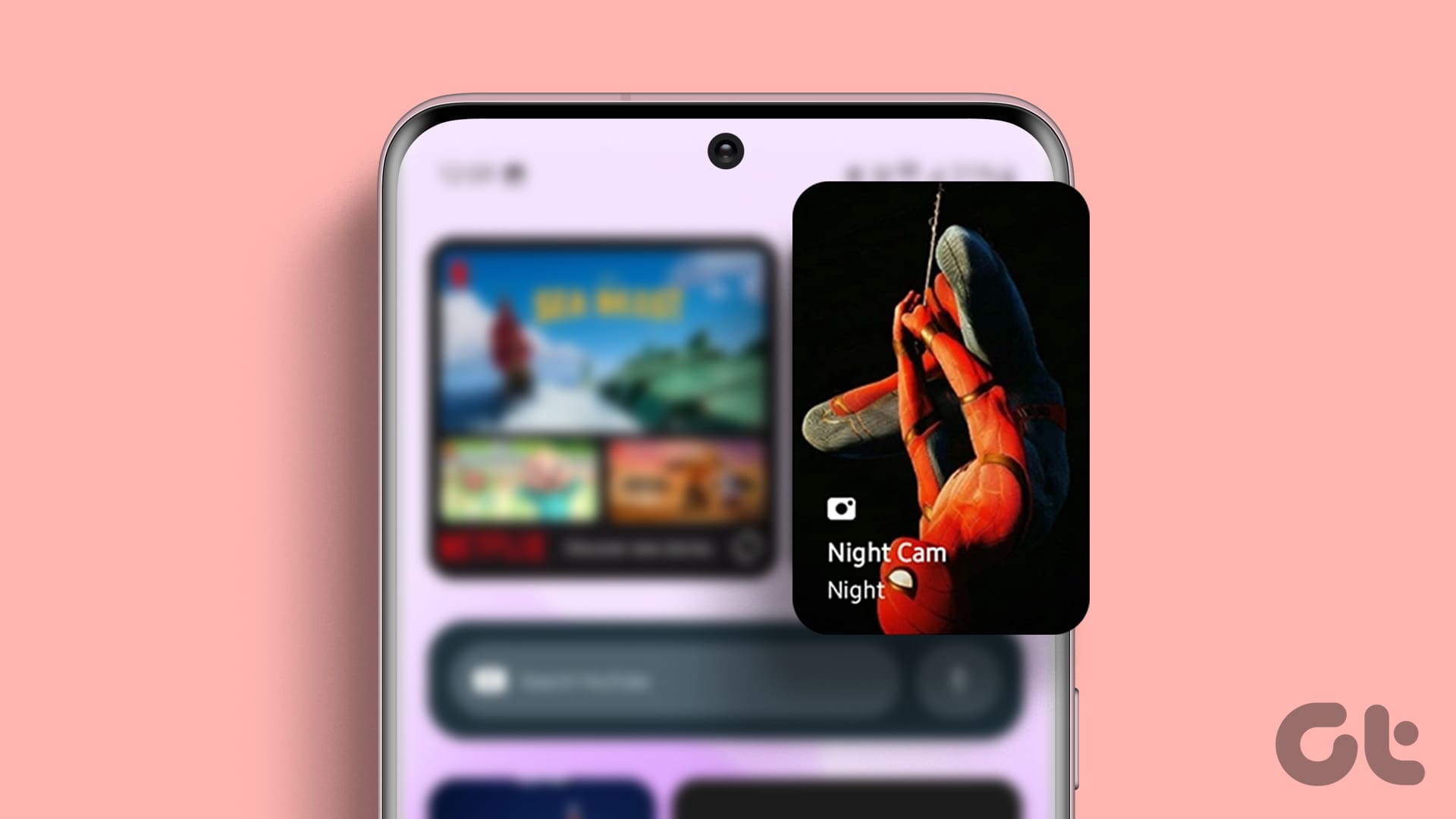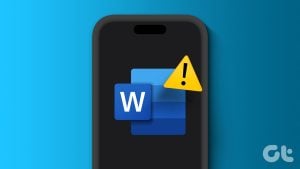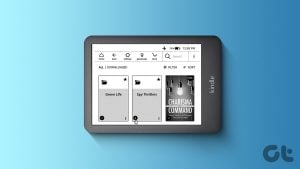One UI 6은 Samsung Galaxy 사용자를 위해 개선된 디자인과 다양한 새로운 기능을 도입했습니다. 다른 기능 업그레이드와 함께 새 소프트웨어는 위젯 개선에도 중점을 둡니다. 더 많은 사용자 정의 옵션으로 업그레이드된 위젯 중 하나는 카메라 위젯입니다.
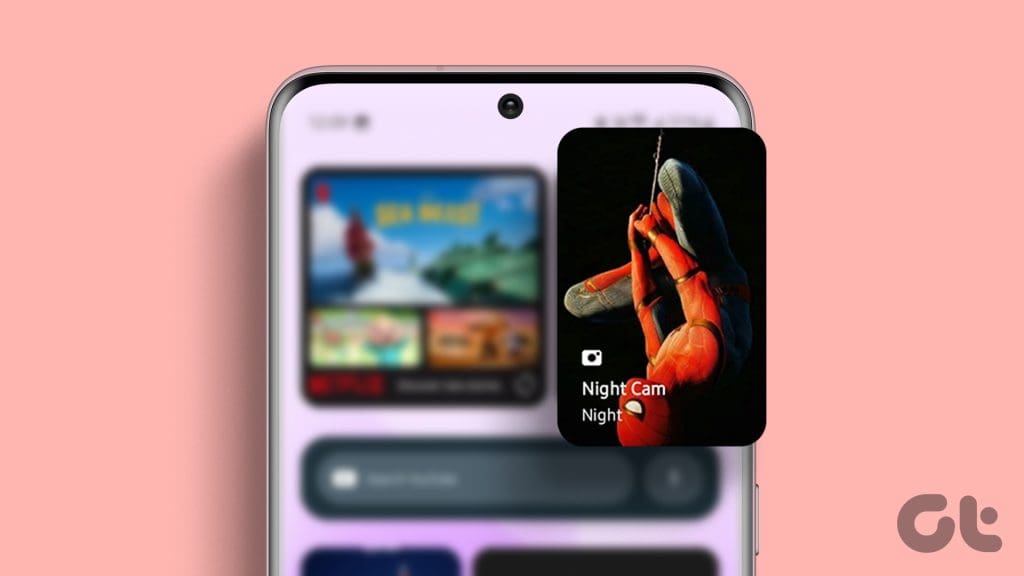
새로운 One UI 6 업데이트를 사용하면 Samsung Galaxy 휴대폰에 맞춤형 카메라 위젯을 추가할 수 있습니다. 이번 포스팅에서는 동일한 작업을 수행하는 단계를 공유하겠습니다. 제안된 대로 이 기능은 One UI 6을 실행하는 Samsung Galaxy 휴대폰에서만 사용할 수 있습니다.
Samsung Galaxy 휴대폰에 사용자 정의 카메라 위젯을 추가하는 방법
이 사용자 정의 카메라 위젯을 사용하면 특정 모드와 설정으로 카메라 앱을 시작할 수 있습니다. 이를 통해 카메라 앱을 실행하고 즉시 사진이나 비디오 녹화를 시작할 수 있습니다. 사용 방법은 다음과 같습니다.
1 단계: Samsung Galaxy 휴대폰의 홈 화면에서 하단의 위젯을 길게 누르고 탭하세요.
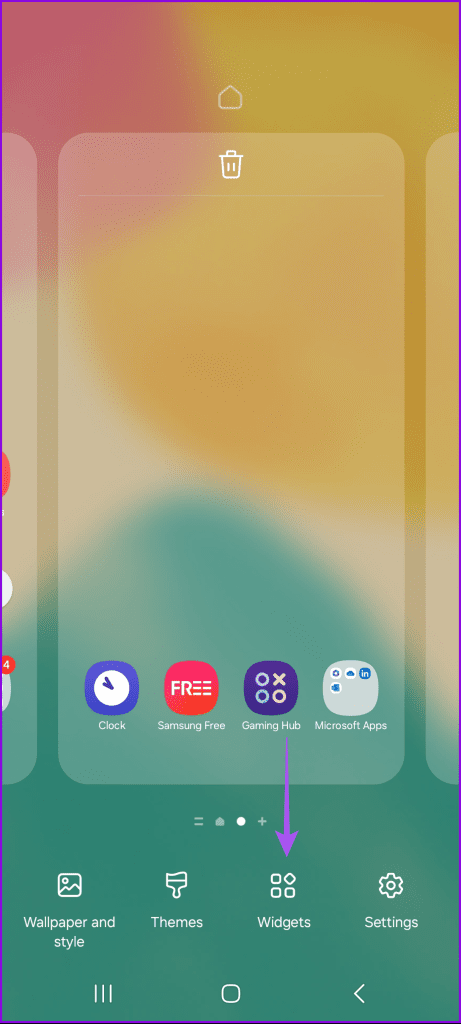
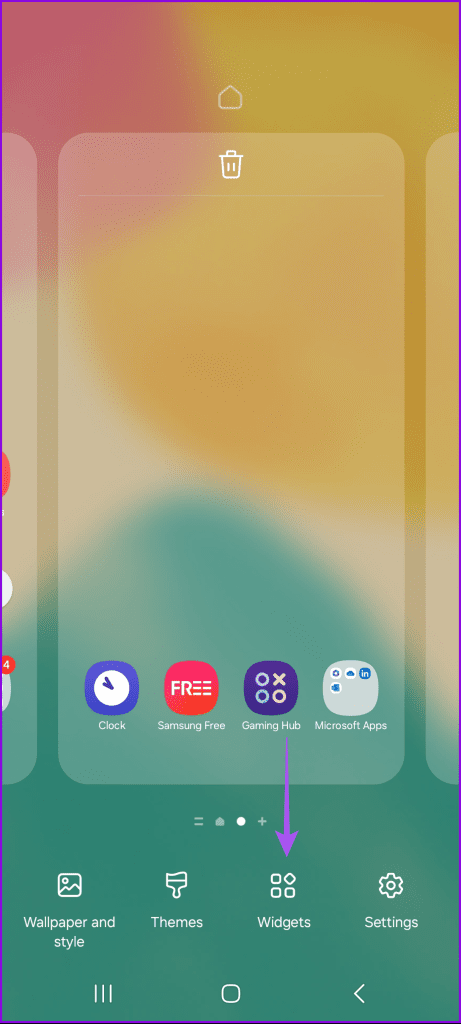
2 단계: 아래로 스크롤하여 카메라를 선택합니다.
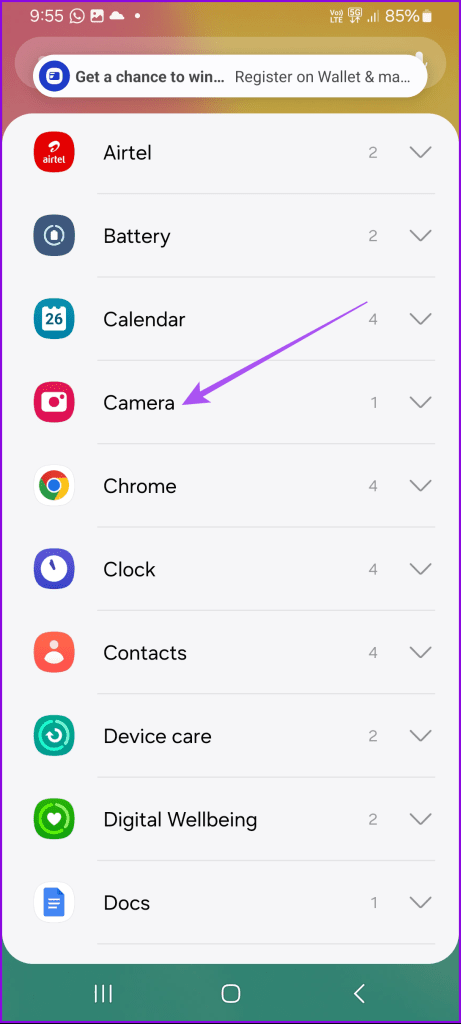
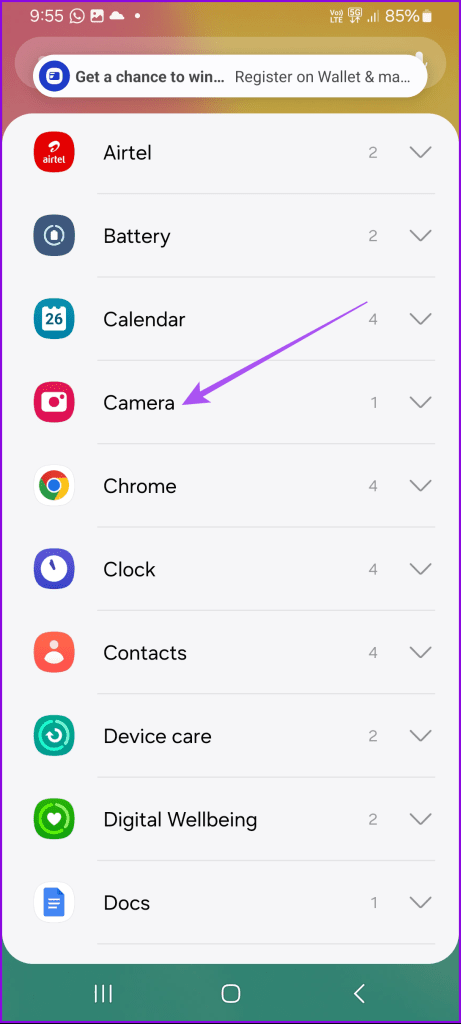
3단계: 맞춤 카메라 위젯을 탭하고 추가를 선택하세요.
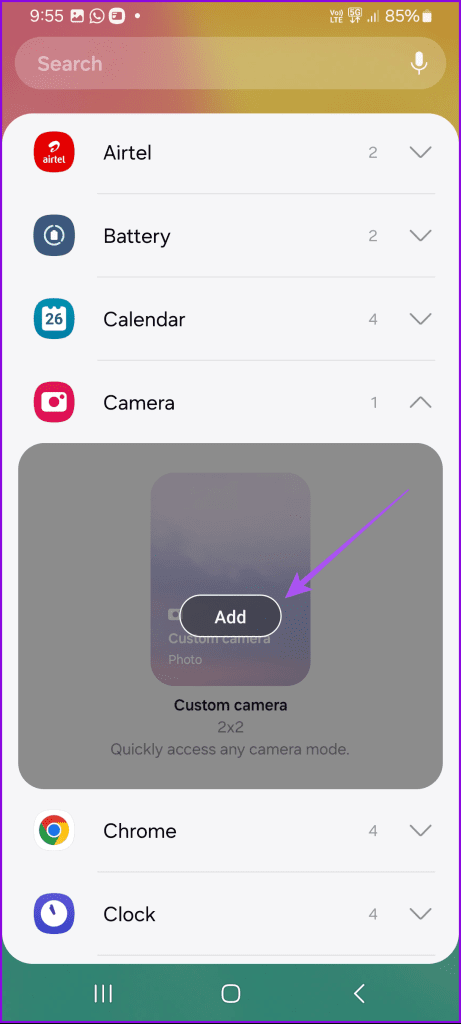
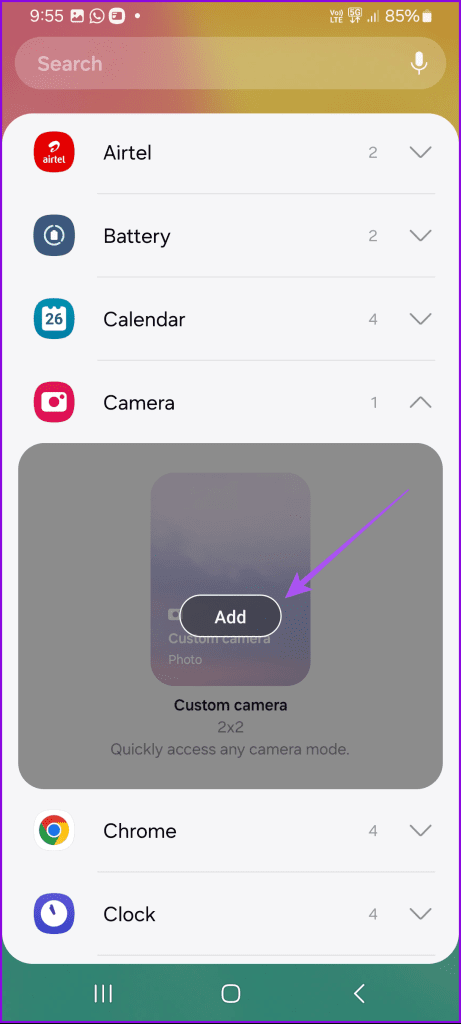
이제 위젯을 사용자 정의할 수 있는 다양한 옵션이 제공됩니다.
위젯 이름을 변경하려면 위젯 제목을 탭하고 위젯 이름을 바꾼 후 저장을 탭하세요.
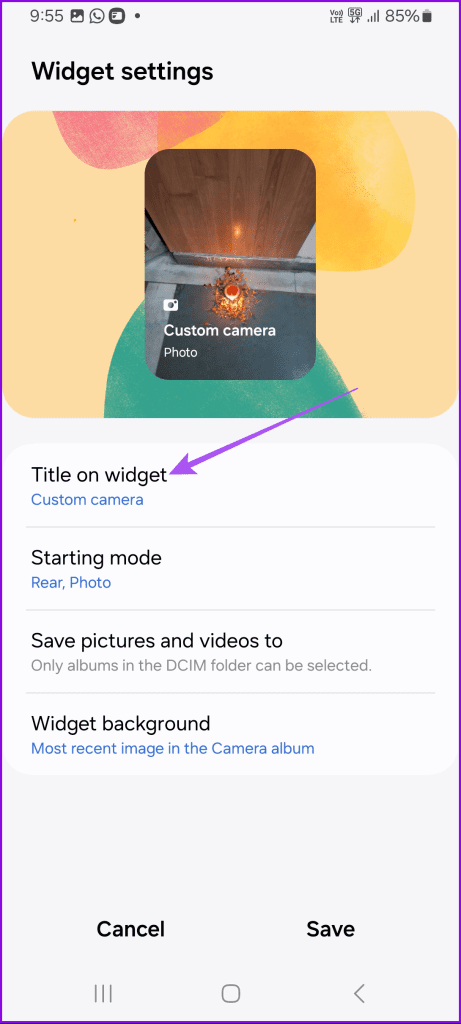
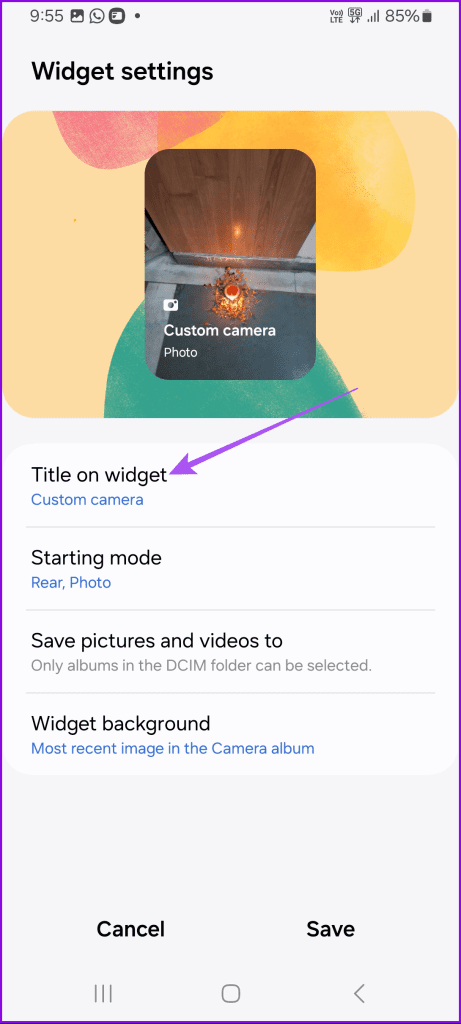
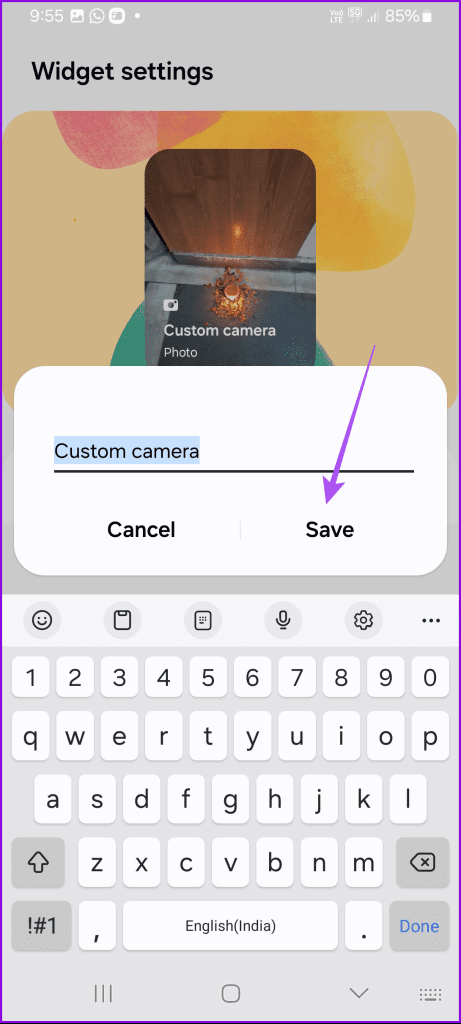
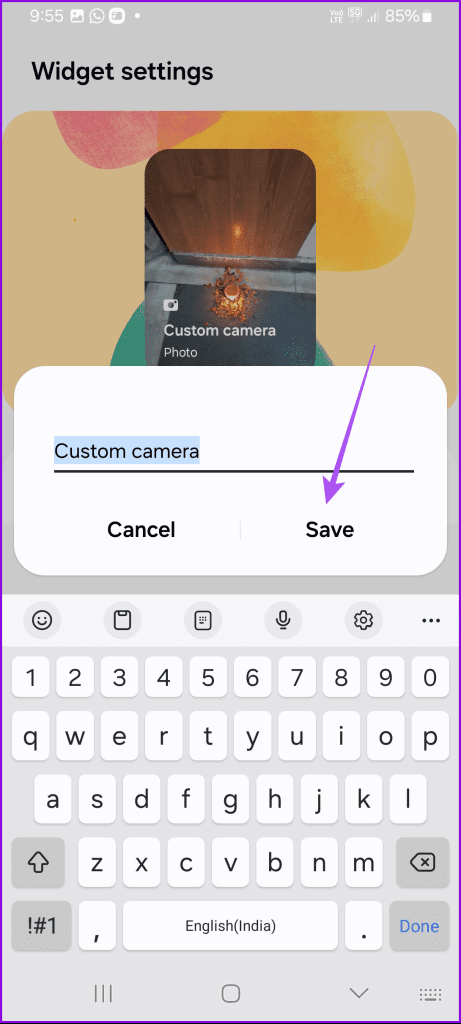
특정 폴더를 선택하여 갤러리 앱에서 사진과 비디오가 저장되는 위치를 선택할 수도 있습니다.
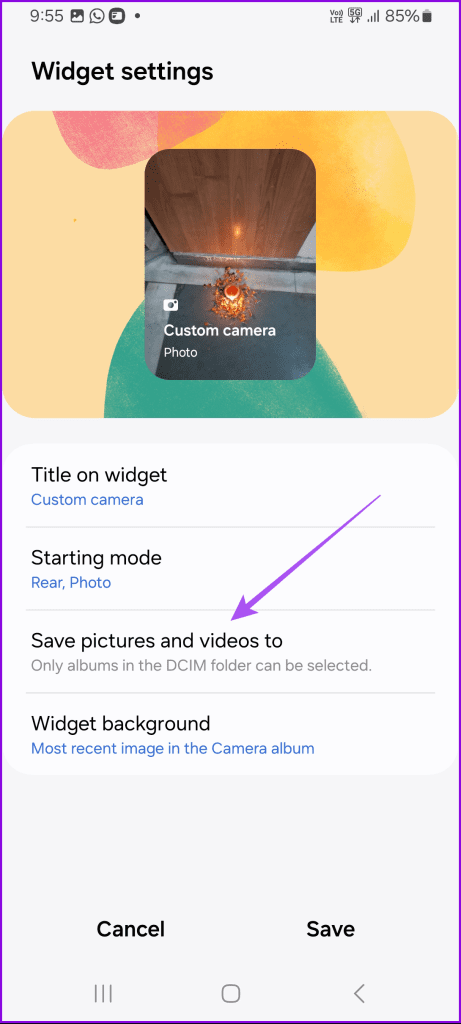
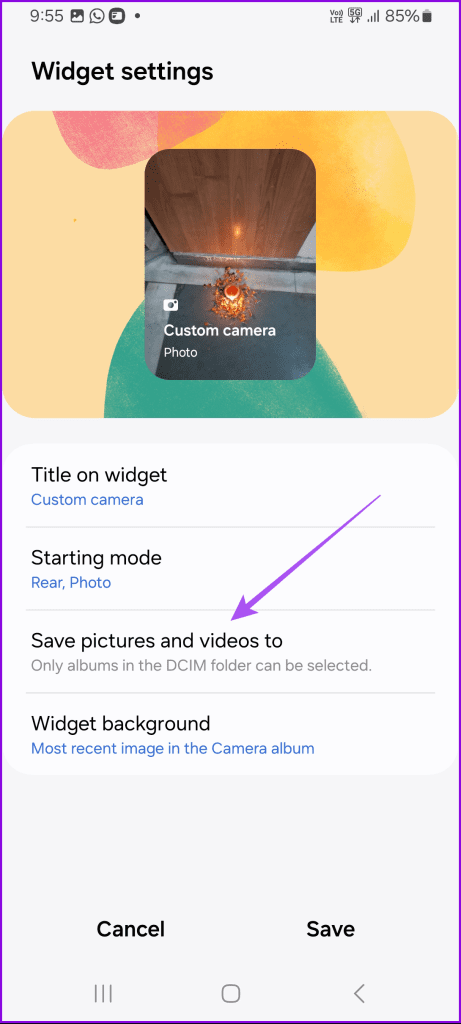
또한 위젯 배경을 탭하여 썸네일로 표시하려는 이미지 시리즈를 선택할 수 있습니다.
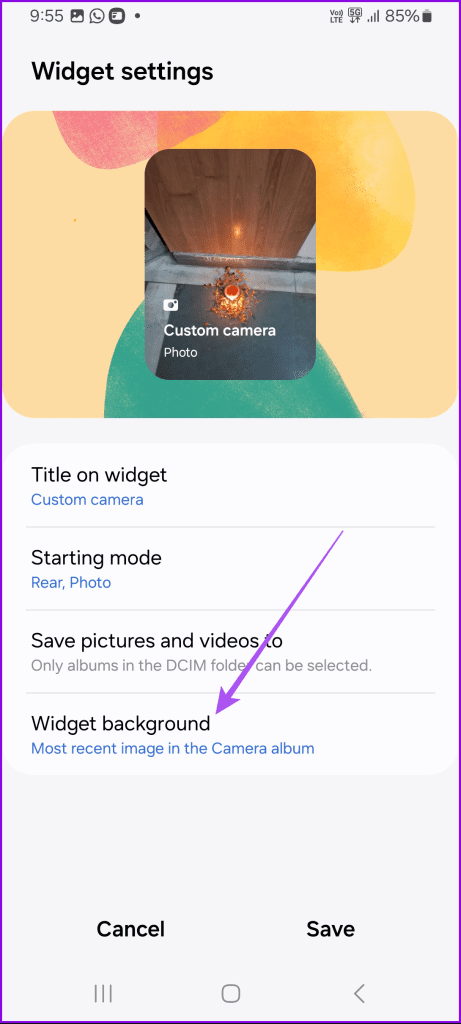
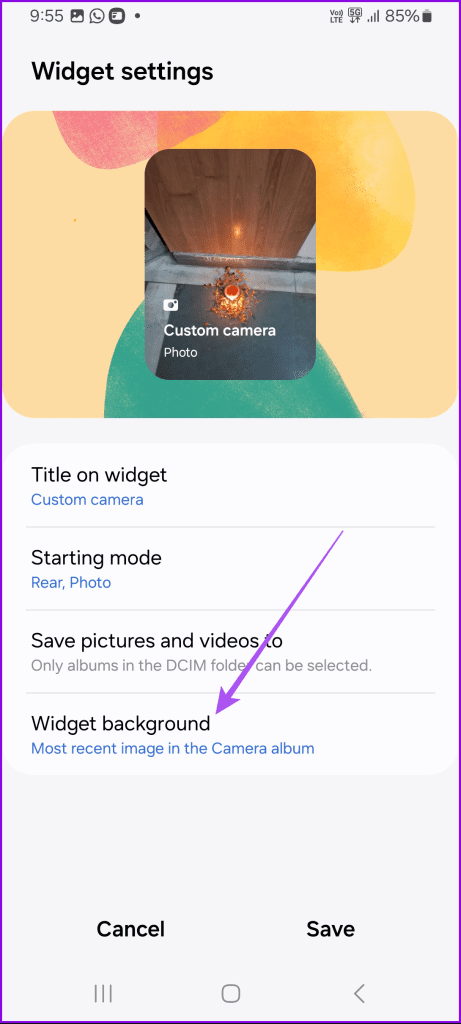
에스4단계: 선택사항을 선택한 후 하단의 저장을 탭하세요.
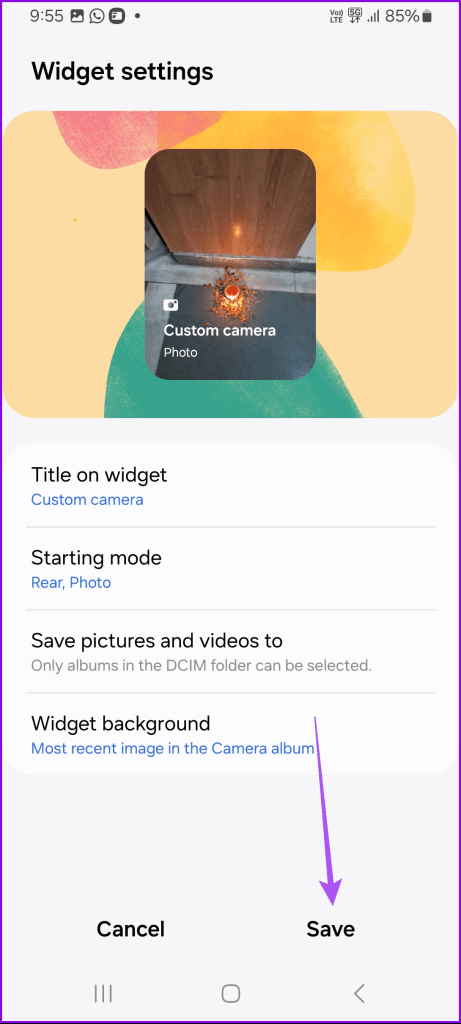
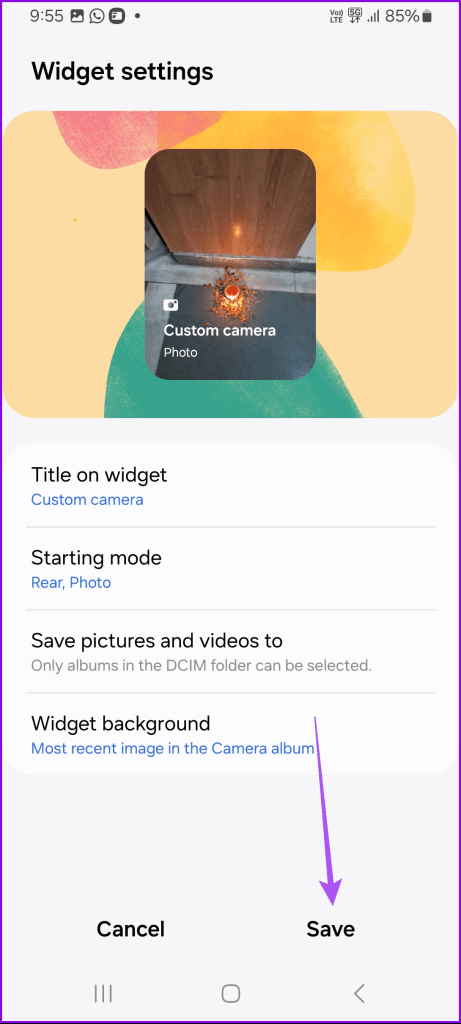
홈 화면에 사용자 정의 카메라 위젯이 표시됩니다. 특정 카메라 모드의 카메라 앱에서 촬영을 시작하려면 탭하세요.
Samsung Galaxy 휴대폰에서 카메라 위젯 편집
기본적으로 카메라 위젯은 Samsung Galaxy 휴대폰에서 후면 카메라 모드를 실행하고 사진을 촬영합니다. 그러나 기본 선택을 변경할 수도 있습니다. 방법은 다음과 같습니다.
1 단계: 홈 화면에서 카메라 위젯 아이콘을 길게 누르고 설정을 탭하세요.
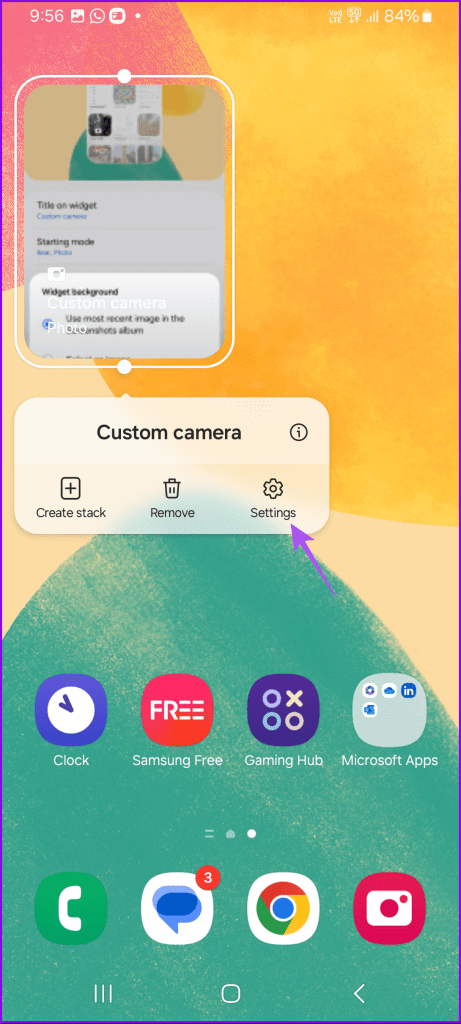
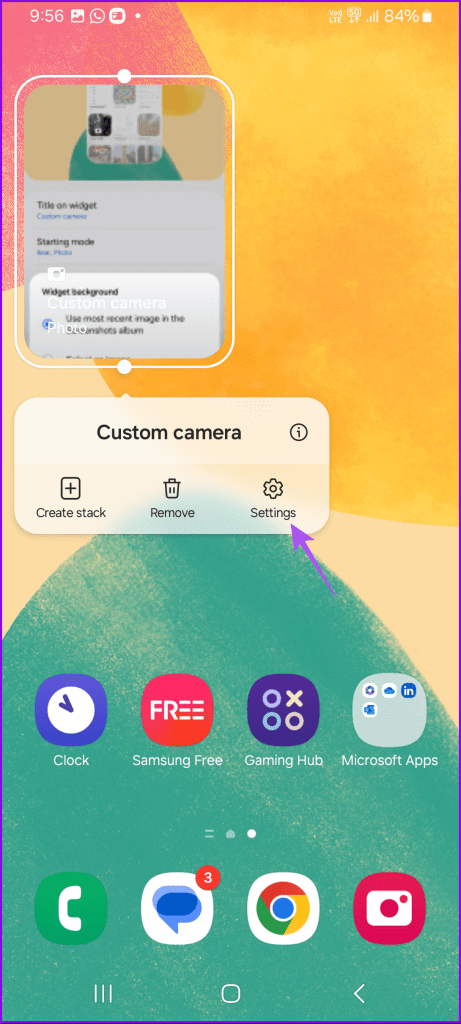
2 단계: 시작 모드를 탭하고 카메라 앱의 촬영 모드를 선택하세요.
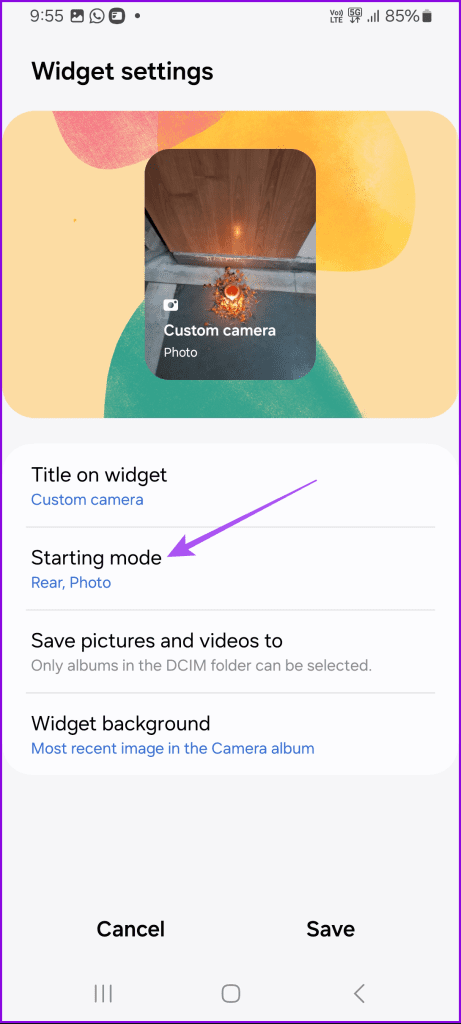
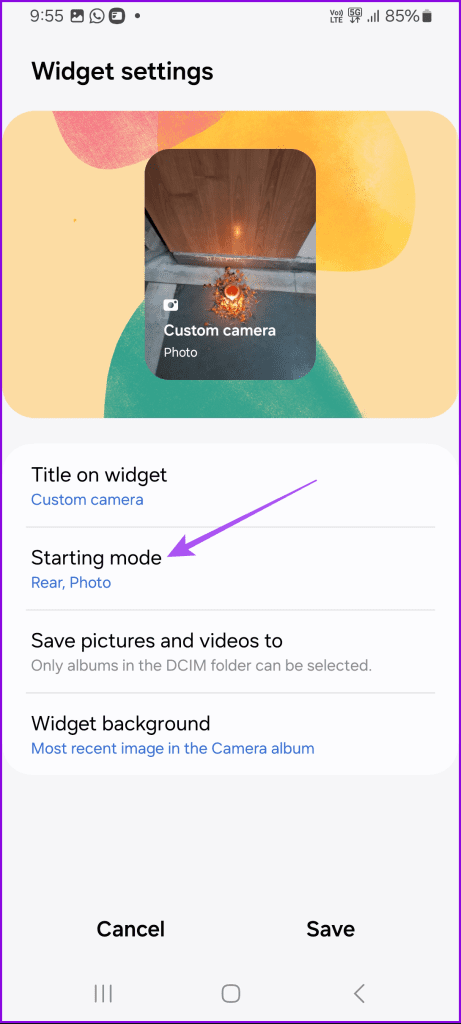
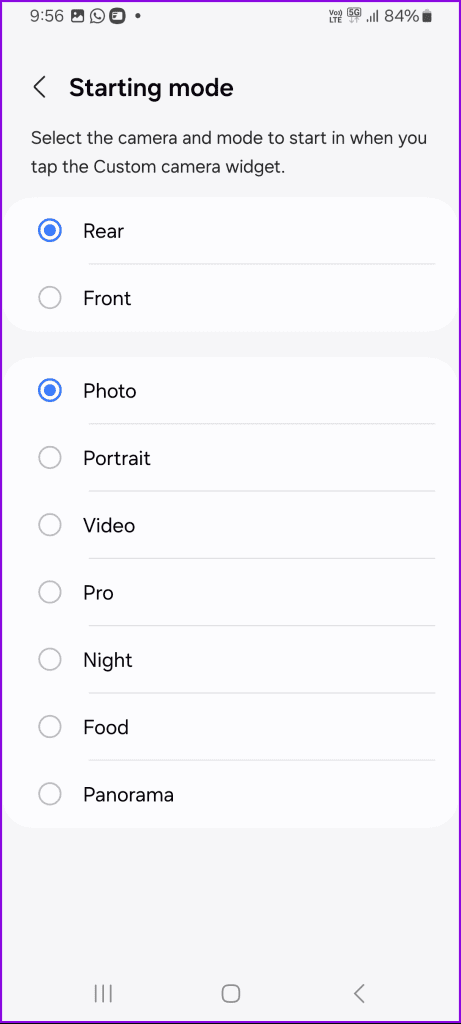
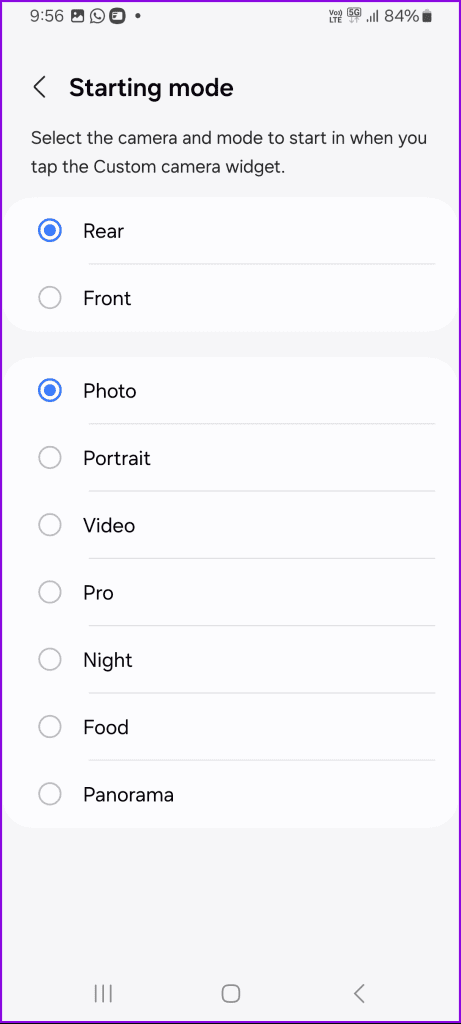
3단계: 선택 후 하단의 저장을 눌러주세요.
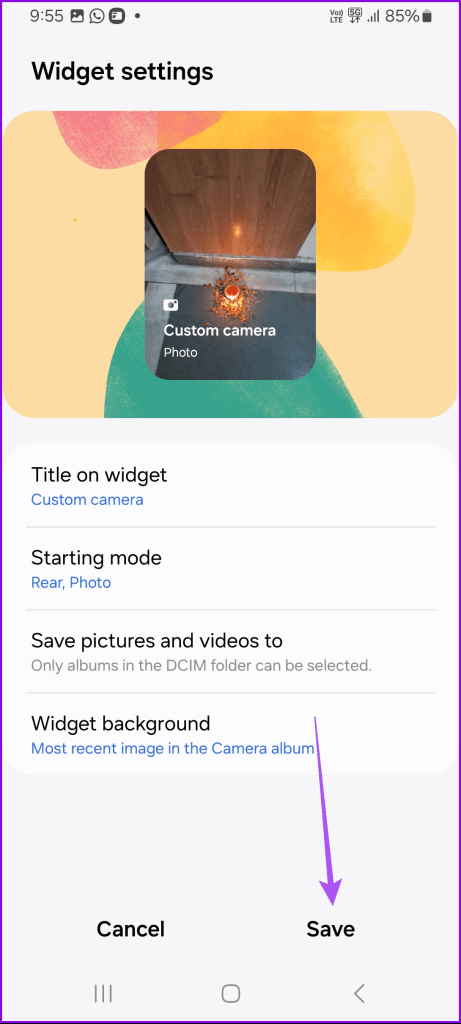
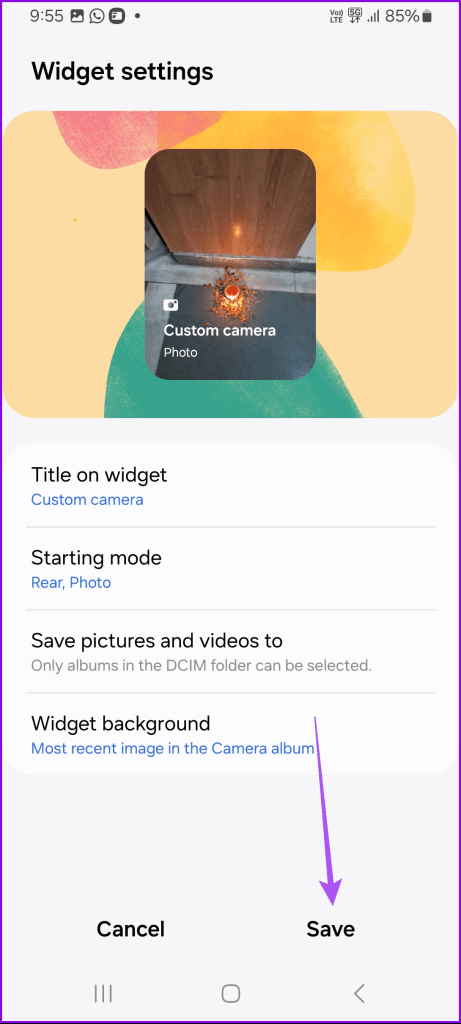
맞춤 카메라 위젯 삭제
Samsung Galaxy 휴대폰의 다른 위젯과 마찬가지로 맞춤 카메라 위젯 아이콘을 길게 누르고 삭제를 눌러 제거할 수 있습니다.
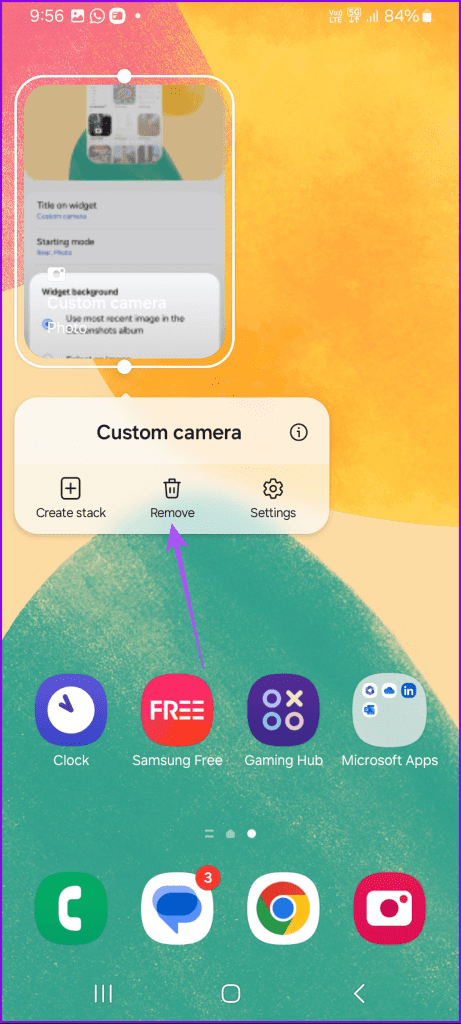
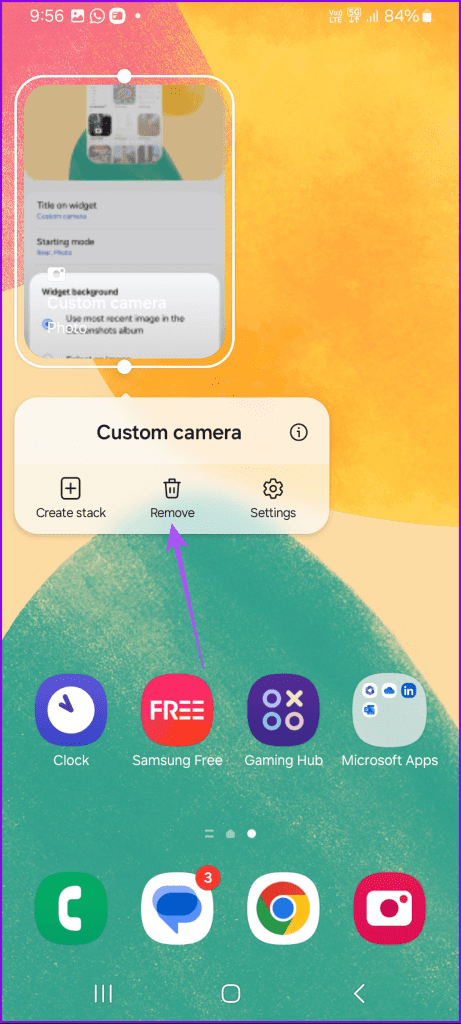
Samsung Galaxy Phone에 위젯 스택 추가
Samsung Galaxy 휴대폰의 홈 화면에 여러 위젯을 스택으로 추가할 수 있습니다. 이렇게 하면 카메라 앱과 함께 자주 사용하는 앱에 액세스하는 데 도움이 됩니다. 위젯 스택을 생성하는 방법은 다음과 같습니다.
1 단계: 홈 화면에서 카메라 위젯을 길게 누르고 스택을 탭하세요.
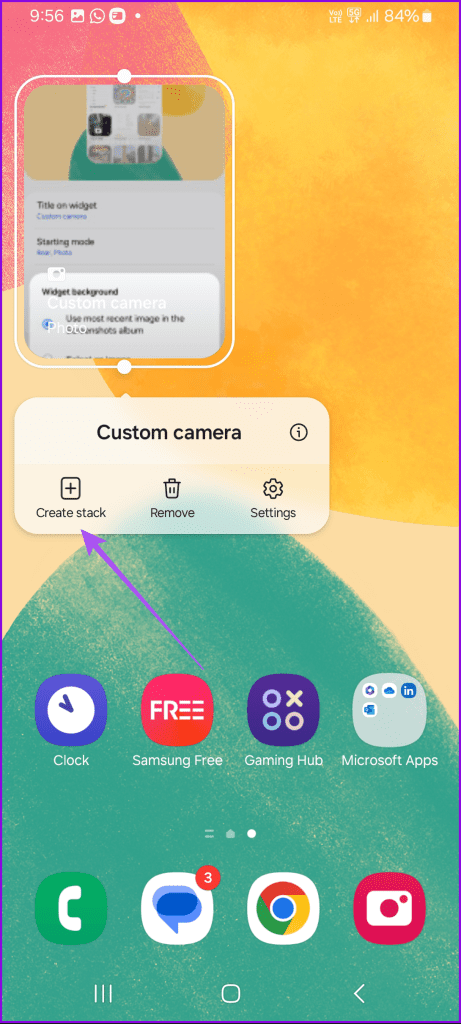
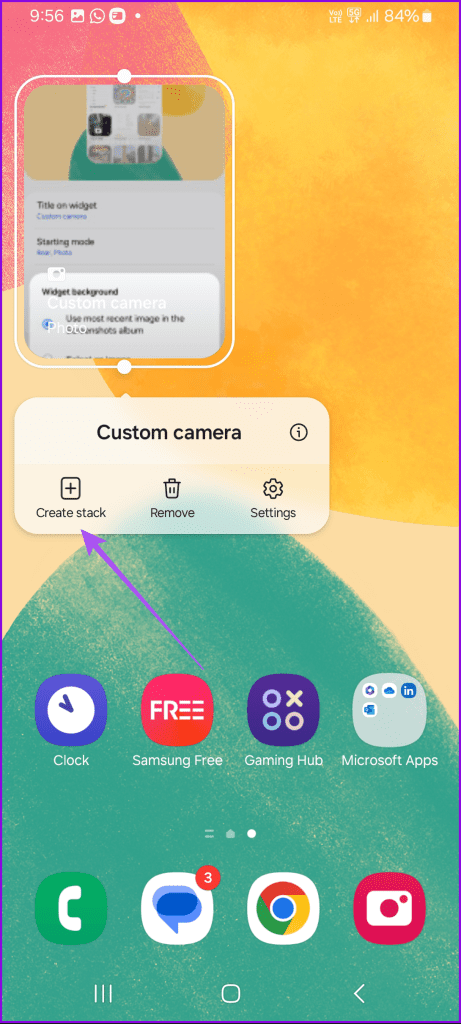
2 단계: 원하는 앱을 선택하여 스택으로 추가하세요.
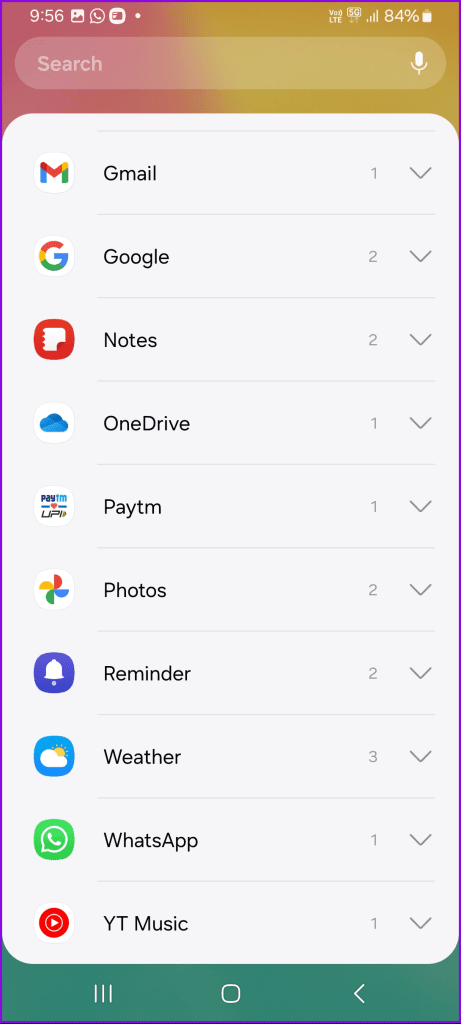
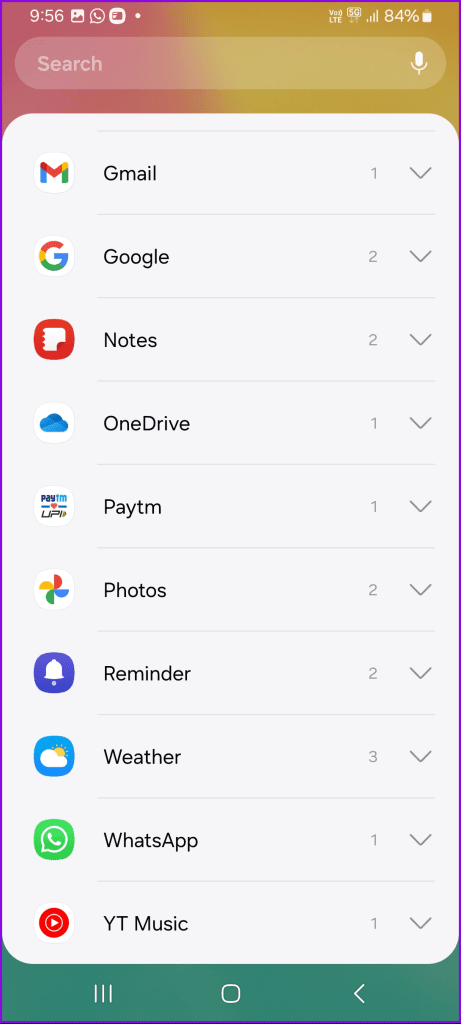
위젯 아이콘을 스와이프하여 홈 화면에서 앱 스택에 액세스할 수 있습니다. 다시 한번 말하지만, 이는 자주 사용하는 앱에 유용합니다.
Samsung Galaxy Phone에서 위젯 스택 편집
위젯 스택을 추가한 후 편집하여 앱을 추가하거나 제거하는 방법은 다음과 같습니다.
1 단계: 홈 화면에서 위젯 스택 아이콘을 길게 누르고 스택 편집을 선택하세요.
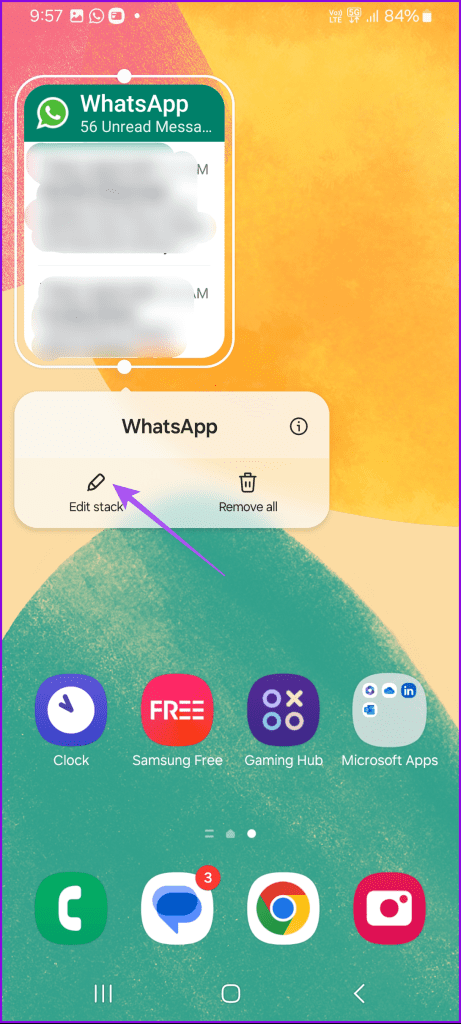
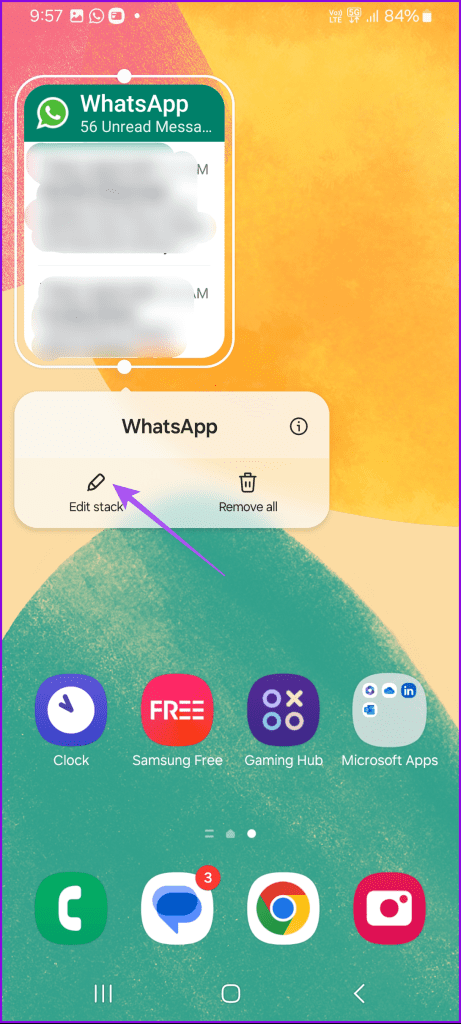
2 단계: 스택에서 제거하려는 앱 위젯 아이콘에서 빼기 아이콘을 탭하세요.
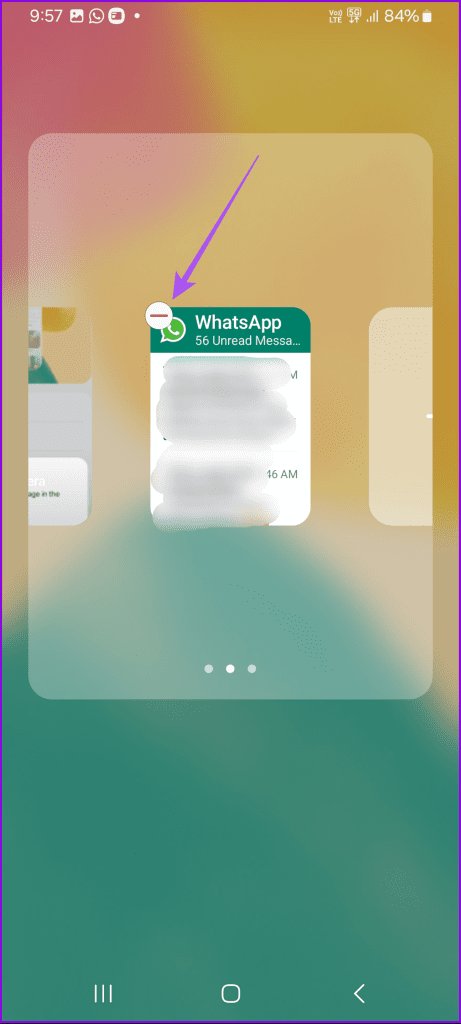
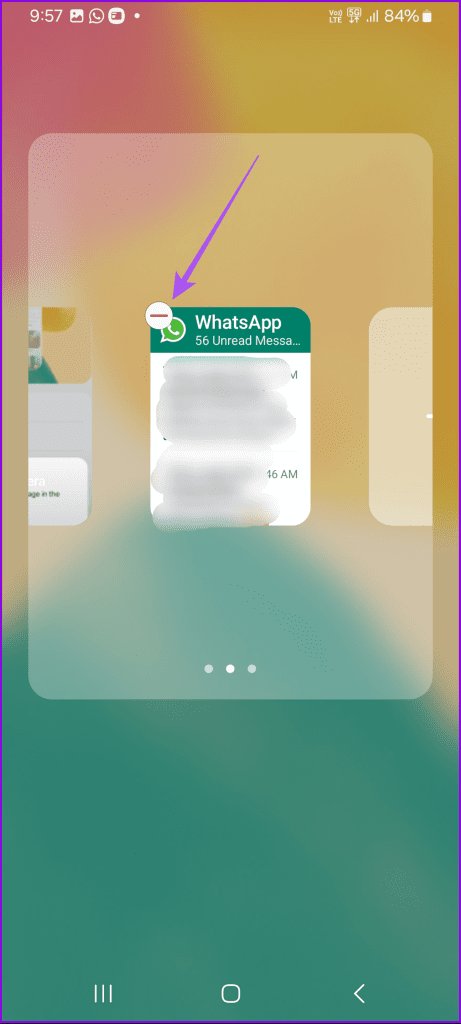
더하기 아이콘을 탭하여 스택에 다른 앱 위젯을 추가할 수 있습니다. 그런 다음 홈 화면의 아무 곳이나 탭하여 변경 사항을 저장합니다.
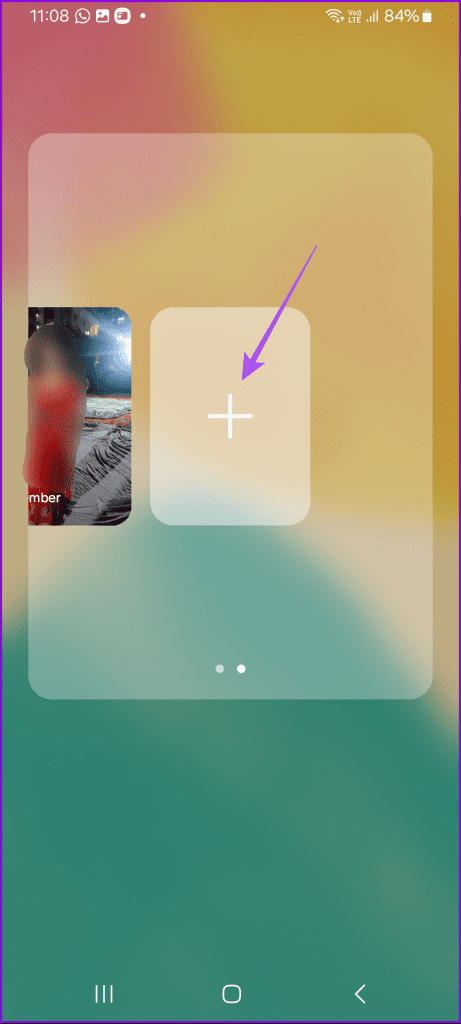
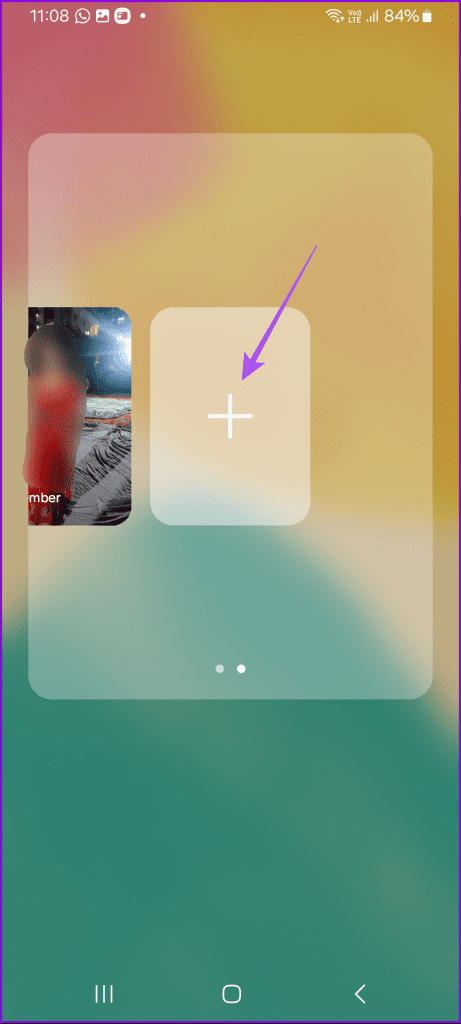
사용자 정의 카메라 위젯이 작동하지 않는 문제에 대한 최선의 수정
사용자 정의 카메라 위젯이 작동하지 않는 경우 문제를 해결하는 데 도움이 되는 몇 가지 기본 해결 방법은 다음과 같습니다.
1. 카메라 앱을 강제 종료하고 다시 시작
맞춤 카메라 위젯을 통해 카메라 앱을 강제 종료했다가 다시 시작할 수 있습니다. 이렇게 하면 문제가 해결됩니다.
1 단계: 맞춤 카메라 위젯 아이콘을 길게 누르고 앱 정보를 선택하세요.
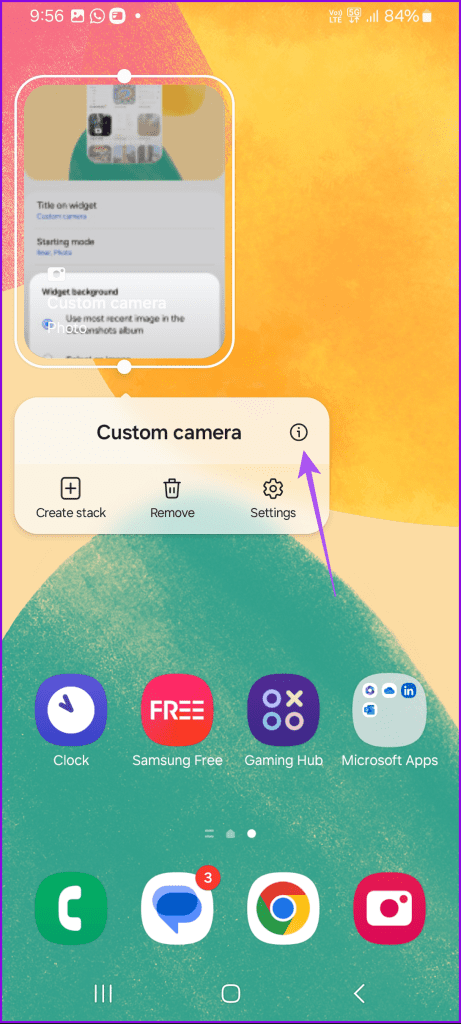
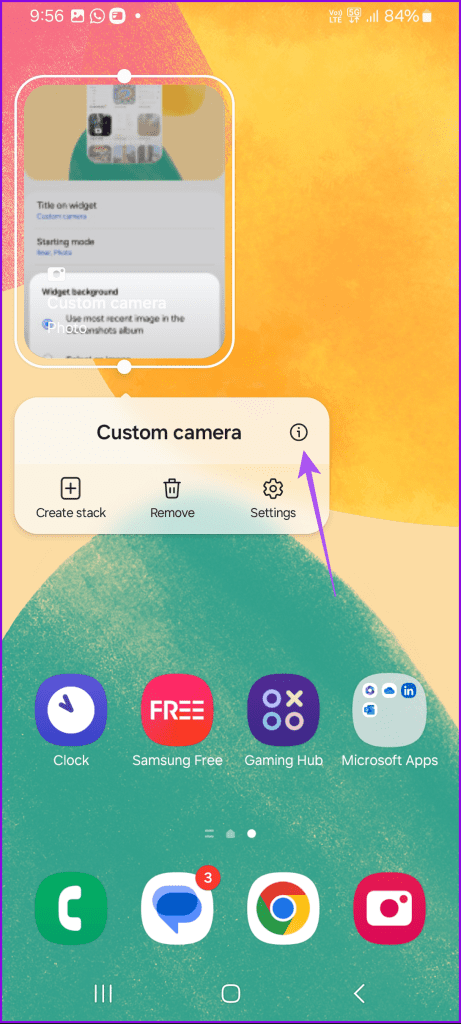
2 단계: 하단의 강제 중지를 누르고 확인을 선택합니다.
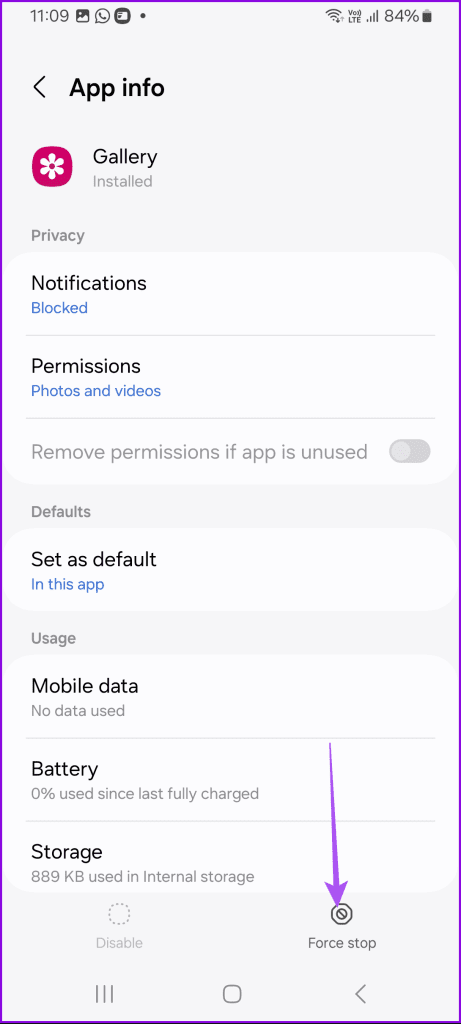
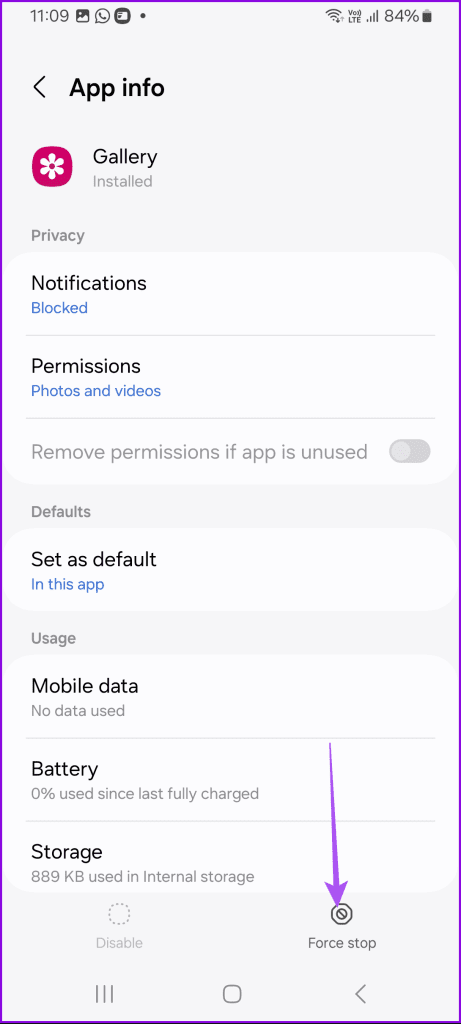
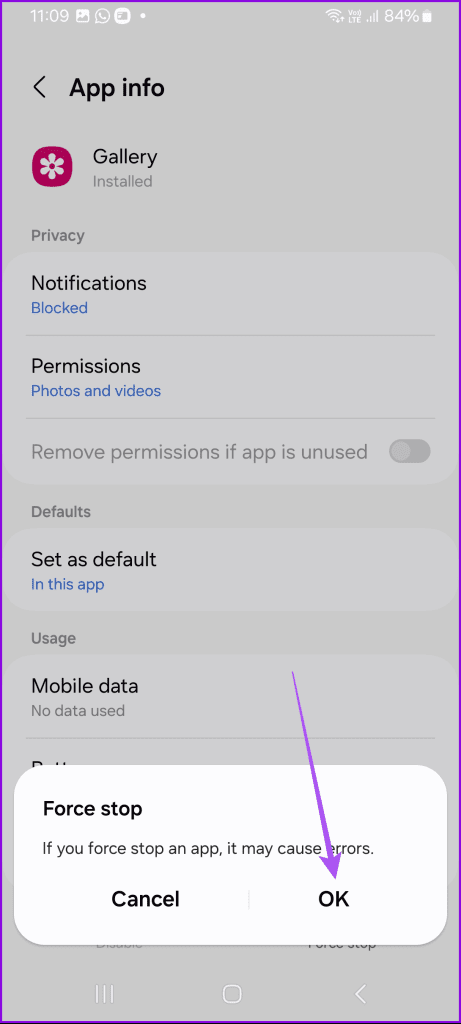
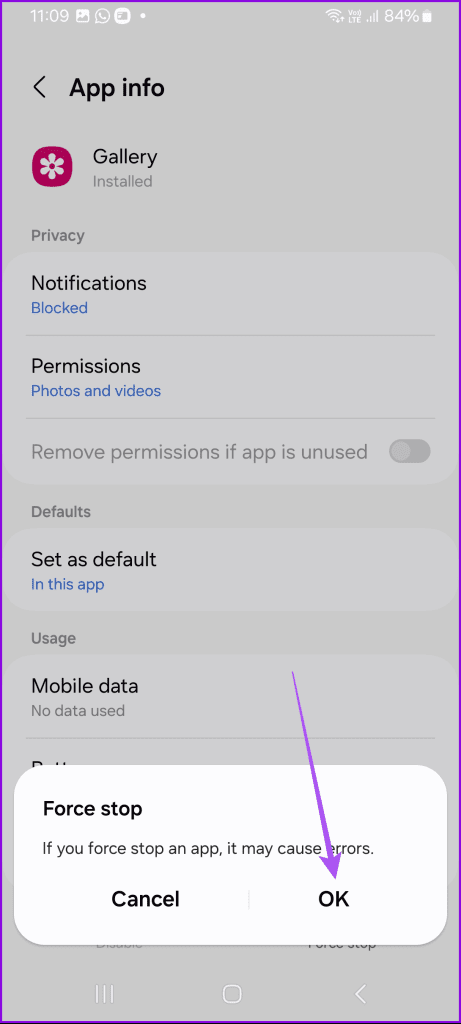
3단계: 지금 위젯이 작동하는지 확인하려면 앱 정보 탭을 닫고 위젯을 다시 만드세요.
2. One UI 업데이트
이 기능은 One UI 6에서 막 출시되었기 때문에 불안정할 수 있으며 제대로 작동하려면 정기적인 업데이트가 필요할 수 있습니다. 따라서 Samsung Galaxy 휴대폰의 One UI 6 버전을 업데이트하는 것이 좋습니다.
1 단계: 설정을 열고 소프트웨어 업데이트를 탭하세요.
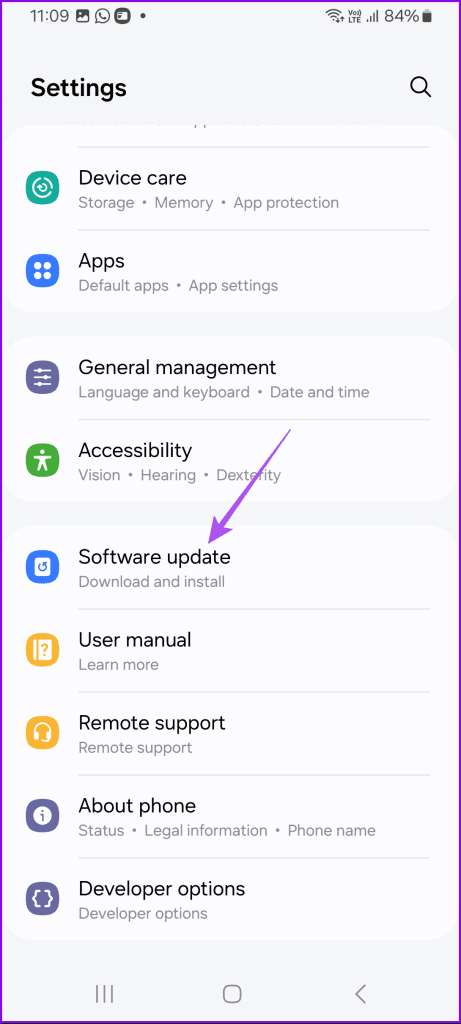
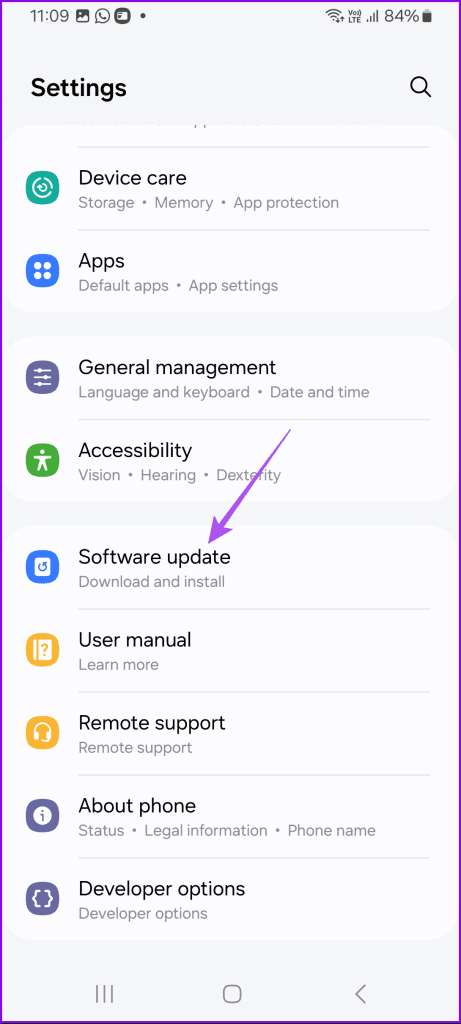
2 단계: 다운로드 및 설치를 눌러 사용 가능한 업데이트를 확인하세요.
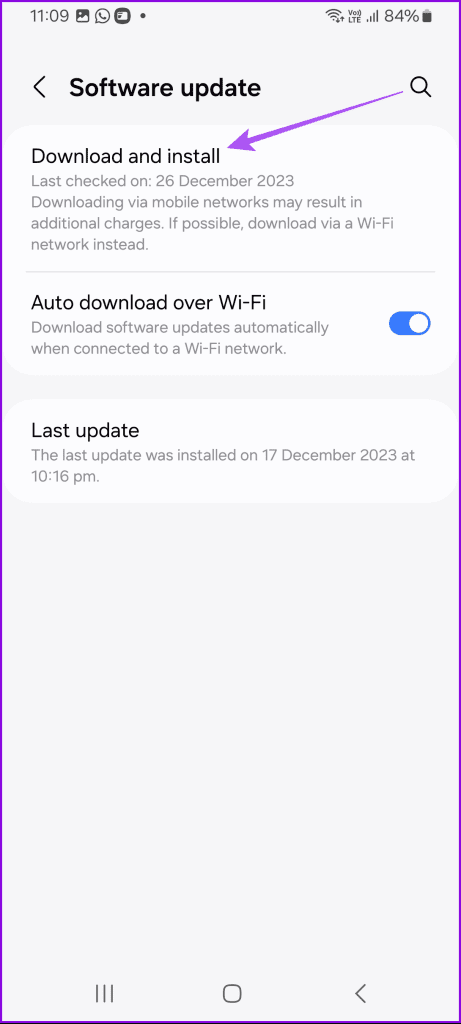
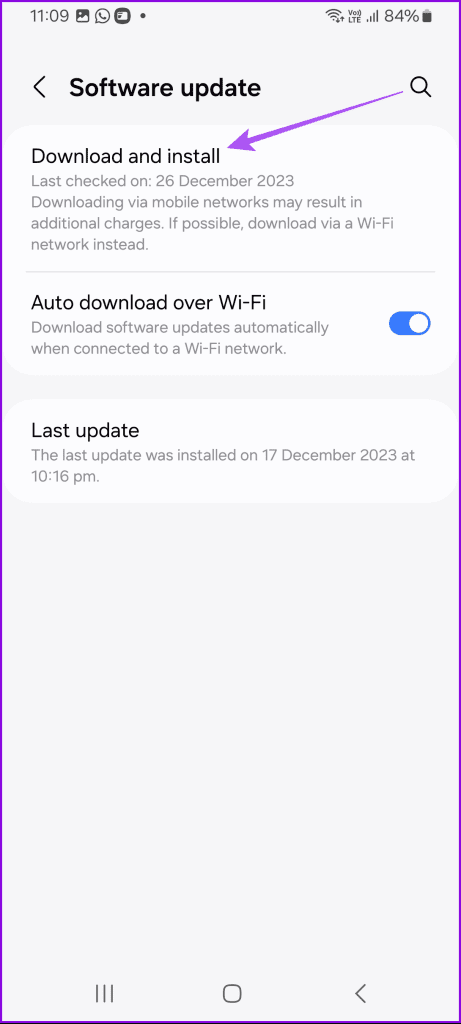
카메라 단축키 사용
Samsung Galaxy 휴대폰에 맞춤형 카메라 위젯을 추가하면 카메라를 실행하여 특별한 것을 빠르게 포착할 수 있습니다. 즉, 갤러리 앱에는 모든 사진이나 비디오가 표시되지 않을 수도 있습니다. 그렇다면 이 문제에 대한 최선의 해결 방법을 제안하는 게시물을 참조하세요.